Cómo trabajar con etiquetas de contacto
Asigna etiquetas para organizar tu trabajo con contactos. Podrás filtrar y segmentar contactos según ciertos criterios para encontrar los contactos que necesitas de forma más rápida e individual con cada grupo. Por ejemplo, puedes agregar una etiqueta según las preferencias del cliente o cambiar el estado de trabajo con un cliente.
También puedes crear segmentos de contactos, filtrar contactos dentro de la lista de correo y enviar campañas personalizadas seleccionando el segmento de audiencia deseado por etiqueta. Veamos más de cerca cómo trabajar con etiquetas.
Cómo funcionan las etiquetas
Una etiqueta es un distintivo específico para contactos que te ayuda a organizar tu audiencia y grupos separados de contactos para una comunicación personalizada.
Las etiquetas funcionan globalmente en toda tu cuenta. Cuando asignas una etiqueta a un contacto en una lista de correo, ese contacto se etiqueta simultáneamente en todas las demás listas de correo.
Cuando editas una etiqueta en la configuración de etiquetas, esta se actualiza para todos tus contactos en todas tus listas de correo.
Cómo crear una etiqueta
Puedes crear una etiqueta a través de la configuración de etiqueta global. Para hacer esto, ve a la sección listas de correo y haz clic en Etiquetas.
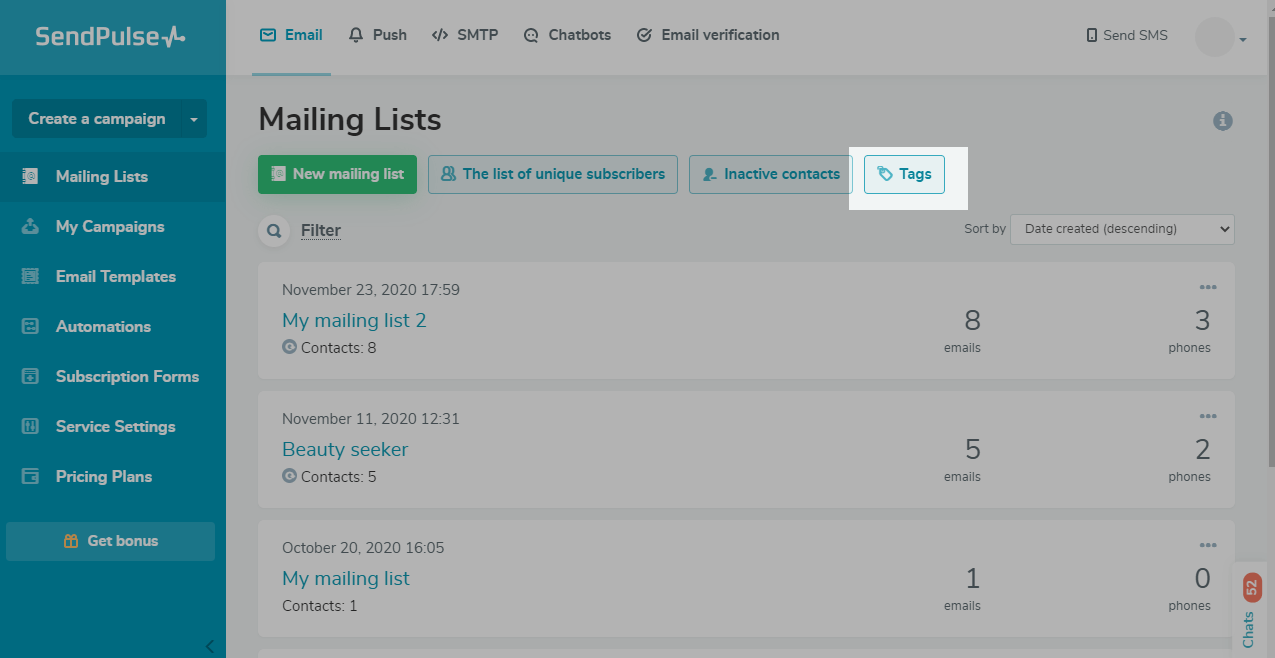
Haz clic en Crear nueva etiqueta y asigna un nombre a la etiqueta (hasta 256 caracteres). Puedes elegir el color de la etiqueta y agregar emojis.
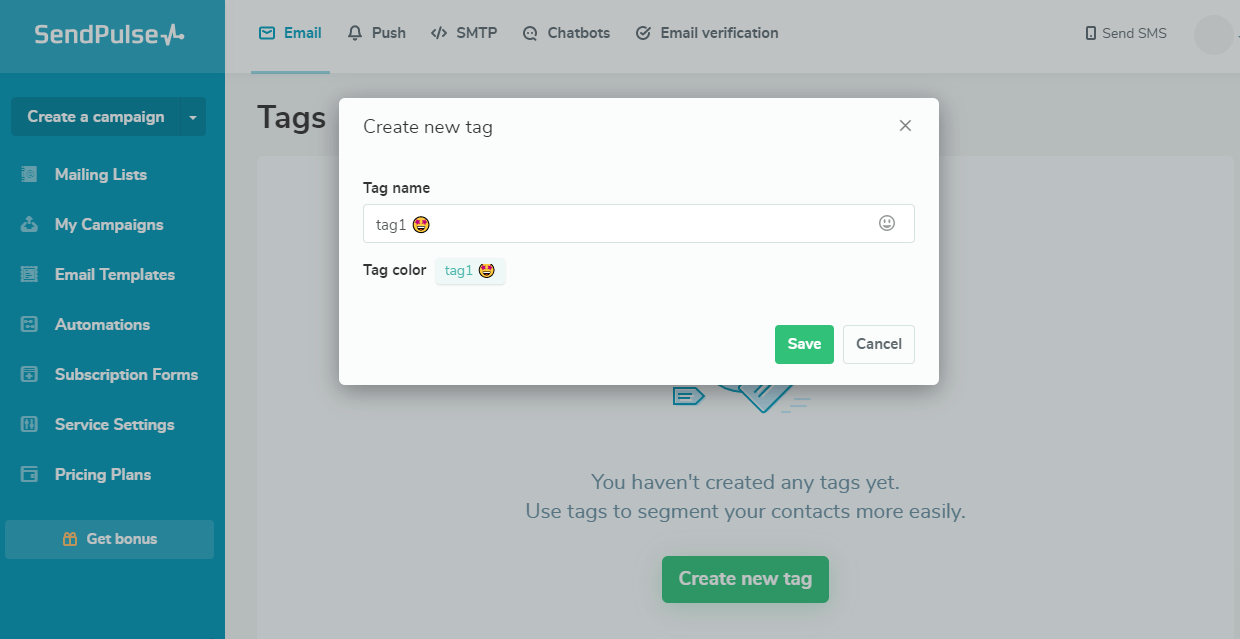
Haz clic en Guardar. Ahora puedes asignar la etiqueta creada al contacto o grupo de contactos seleccionado.
También puedes establecer etiquetas para un contacto en una lista de correo. Al usar este método, no podrás elegir un color o agregar emojis de inmediato; para eso, debes ir a la configuración de etiquetas mencionada anteriormente.
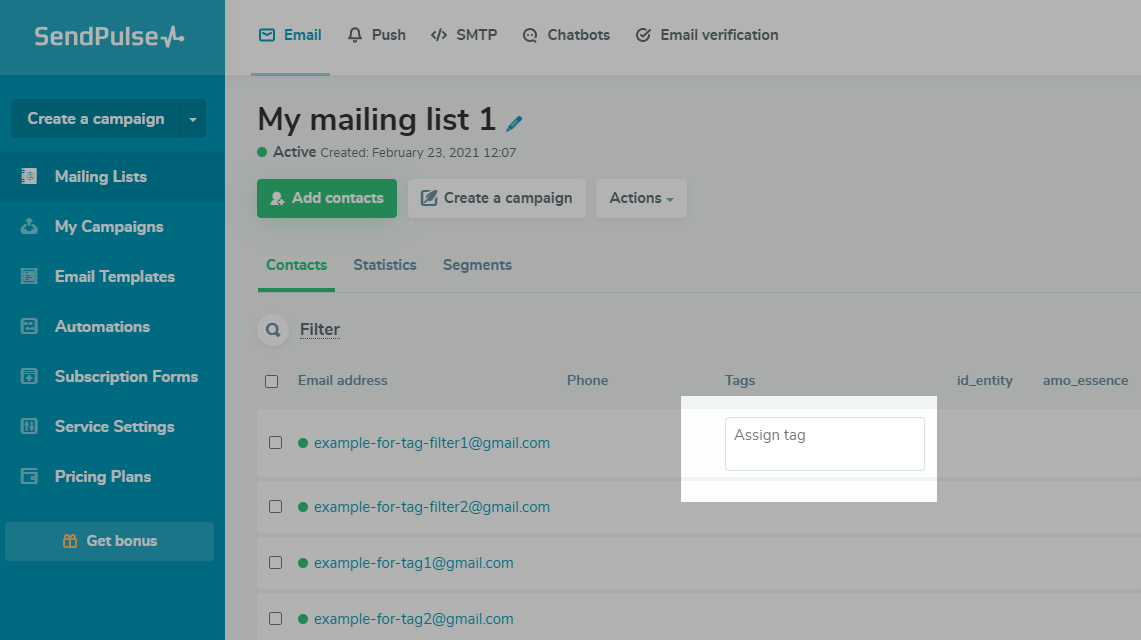
Cómo asignar una etiqueta
Asignar una etiqueta existente a un contacto individual
Selecciona un contacto, en la columna Etiquetas, haz clic en el campo y selecciona la opción deseada de la lista de etiquetas.
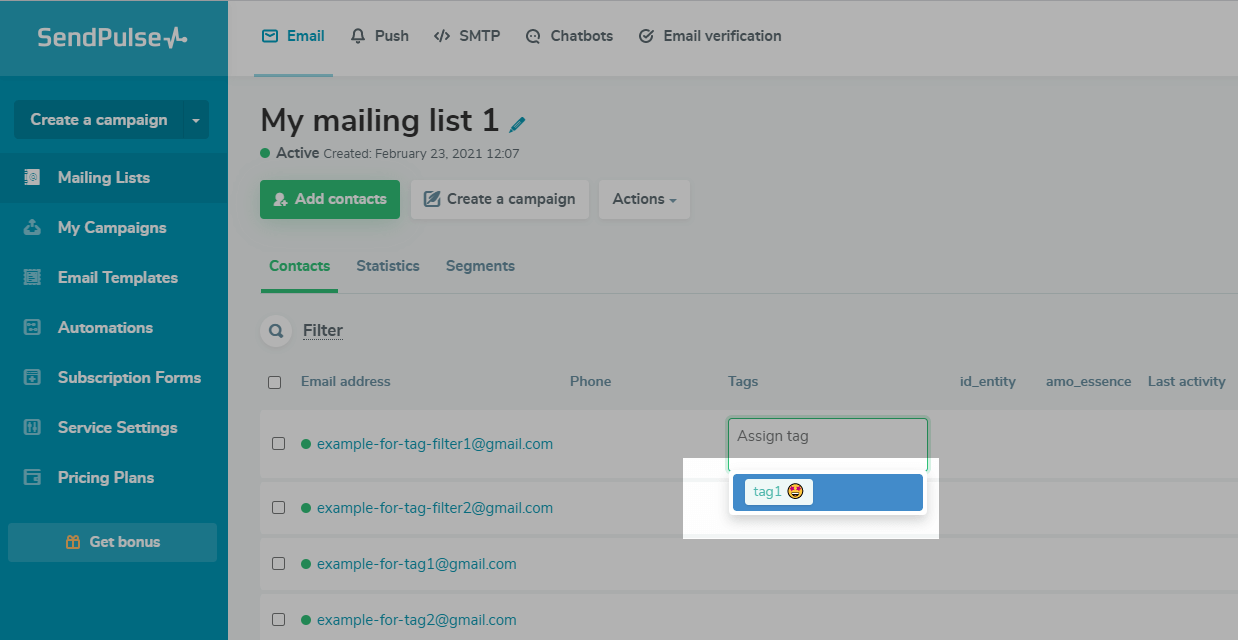
También puedes hacer clic en una dirección de correo electrónico para ir a los detalles de contacto del suscriptor y crear una nueva etiqueta o asignar una etiqueta existente.
Puedes añadir hasta 100 etiquetas por contacto.
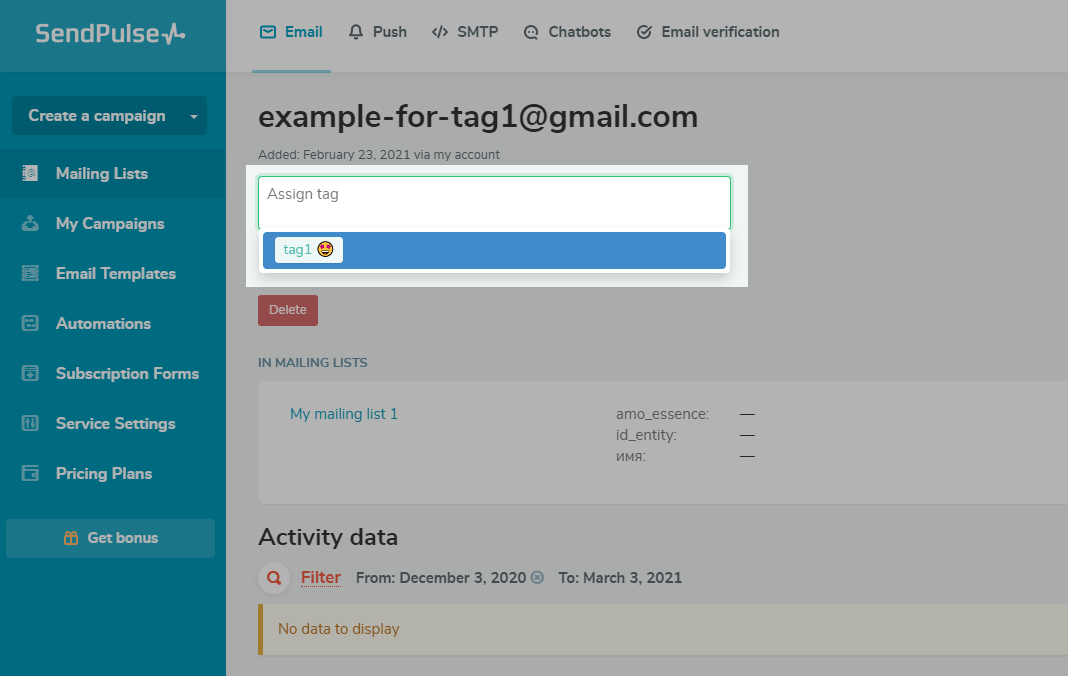
Crear y asignar una nueva etiqueta a un contacto
Selecciona un contacto en la columna Etiquetas, haz clic en el campo e ingresa un nombre para la nueva etiqueta.
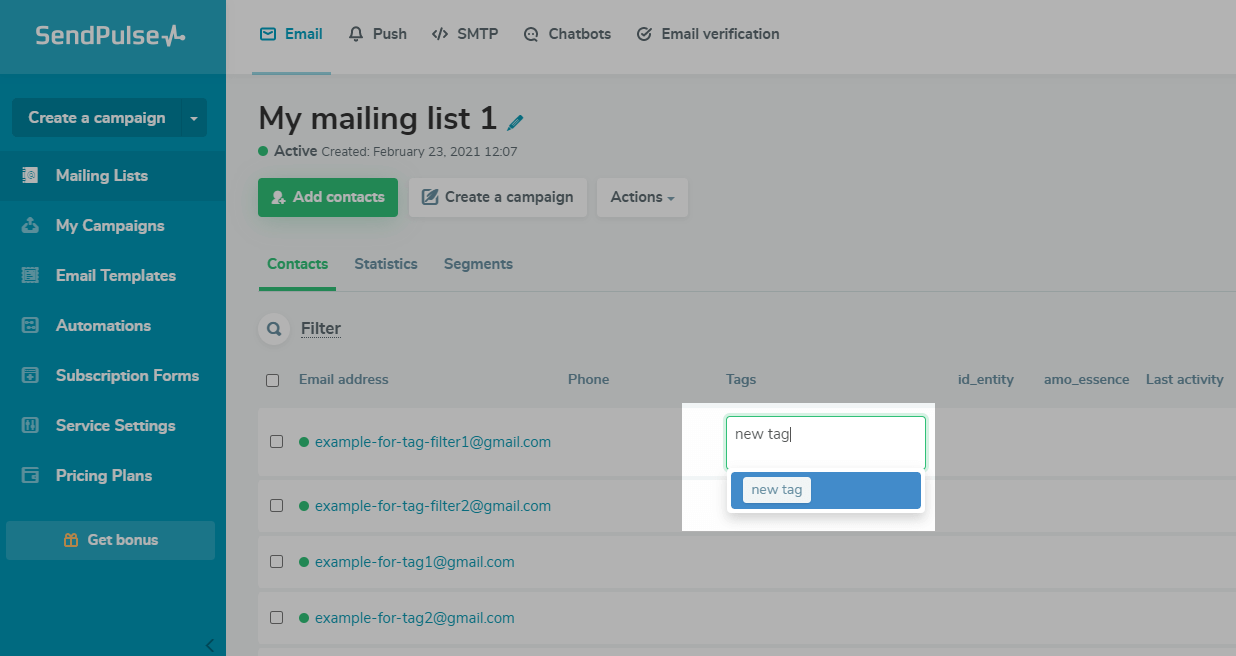
Asignar una etiqueta existente a un grupo de contactos
Resalta todos los contactos en un segmento particular de la lista de correo y haz clic en Etiqueta para asignar una etiqueta a todos los contactos seleccionados.
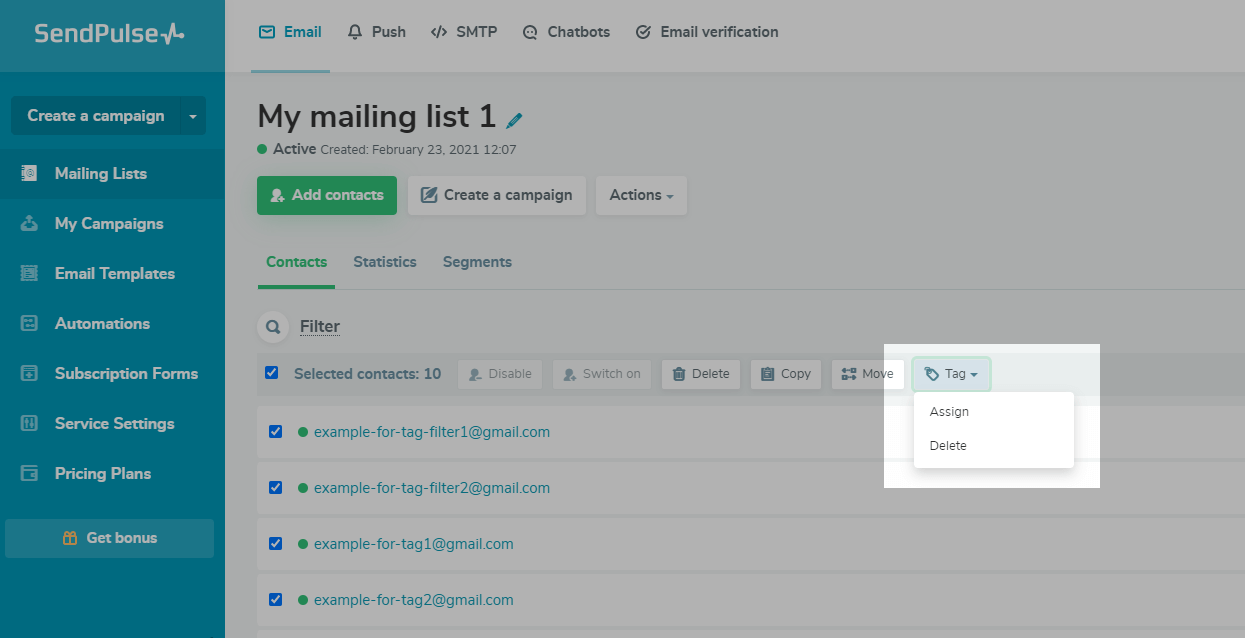
Asigna una etiqueta existente a un grupo de contactos filtrado
Para seleccionar un grupo de contactos según varios criterios, haz clic en Filtro y selecciona una condición de filtro: por fecha de suscripción o la fecha en que agregaste un contacto manualmente, estado de la dirección, estado de verificación de la dirección, identificación y dirección de correo electrónico del contacto buscado, disponibilidad del teléfono, o etiquetas asignadas.
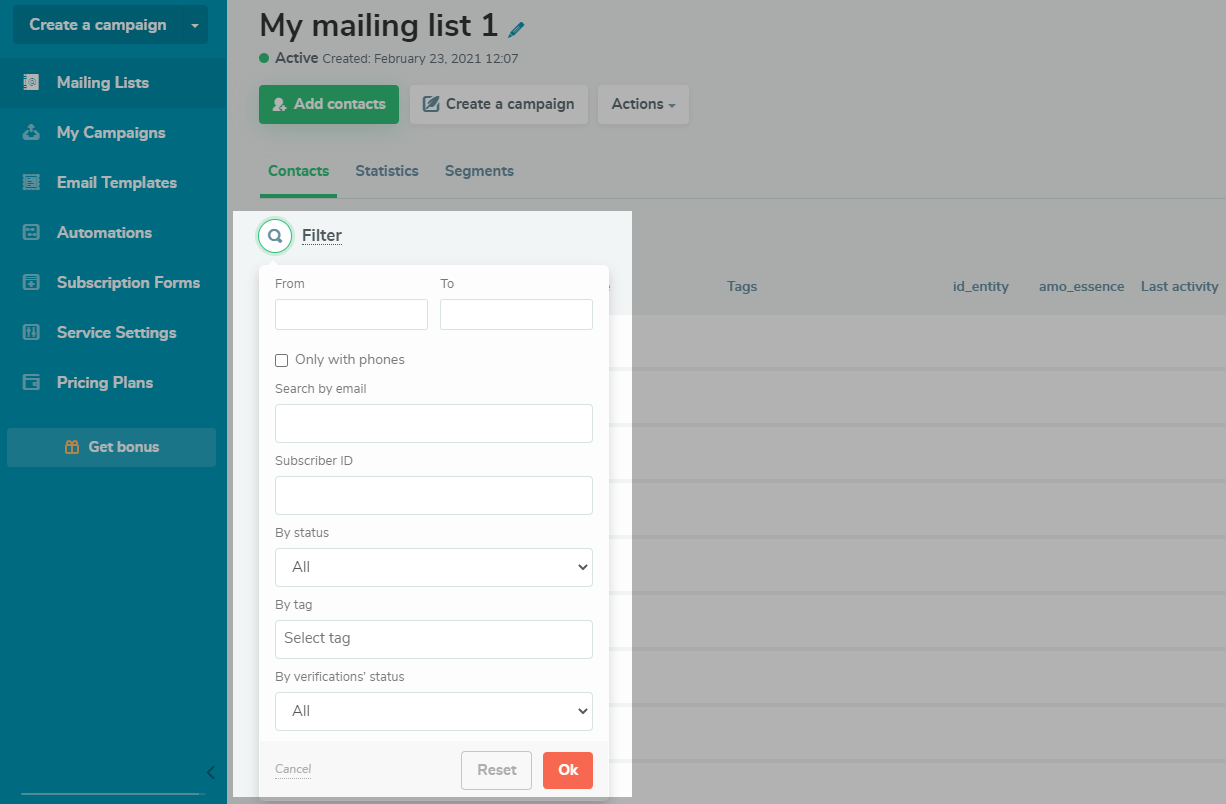
Se mostrarán todos los contactos que coincidan con las condiciones del filtro.
Luego haz clic en Acciones, selecciona Asignar etiqueta y escoge la etiqueta que deseas asignar.
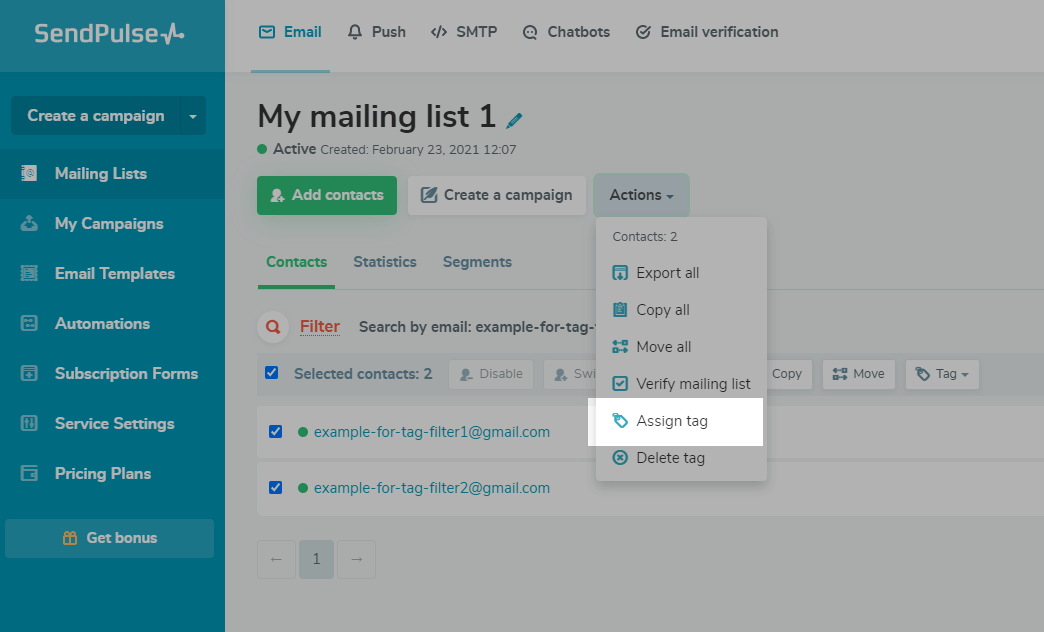
Asignar una etiqueta a una lista de distribución completa
Ve a la lista de correo, haz clic en Acción, selecciona Asignar etiqueta y escoge la etiqueta que deseas asignar a cada contacto en la lista de correo.
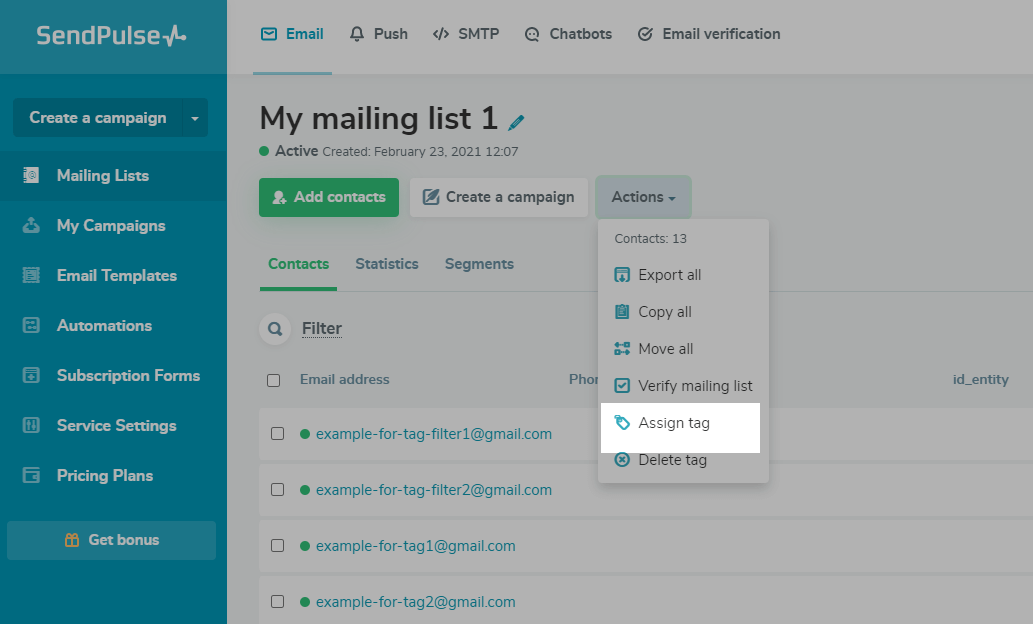
Crear y asignar una etiqueta al agregar contactos
Al cargar un archivo con contactos o ingresarlos manualmente, puedes agregar una etiqueta a todos los contactos nuevos de tus etiquetas creadas previamente o hacer una nueva.
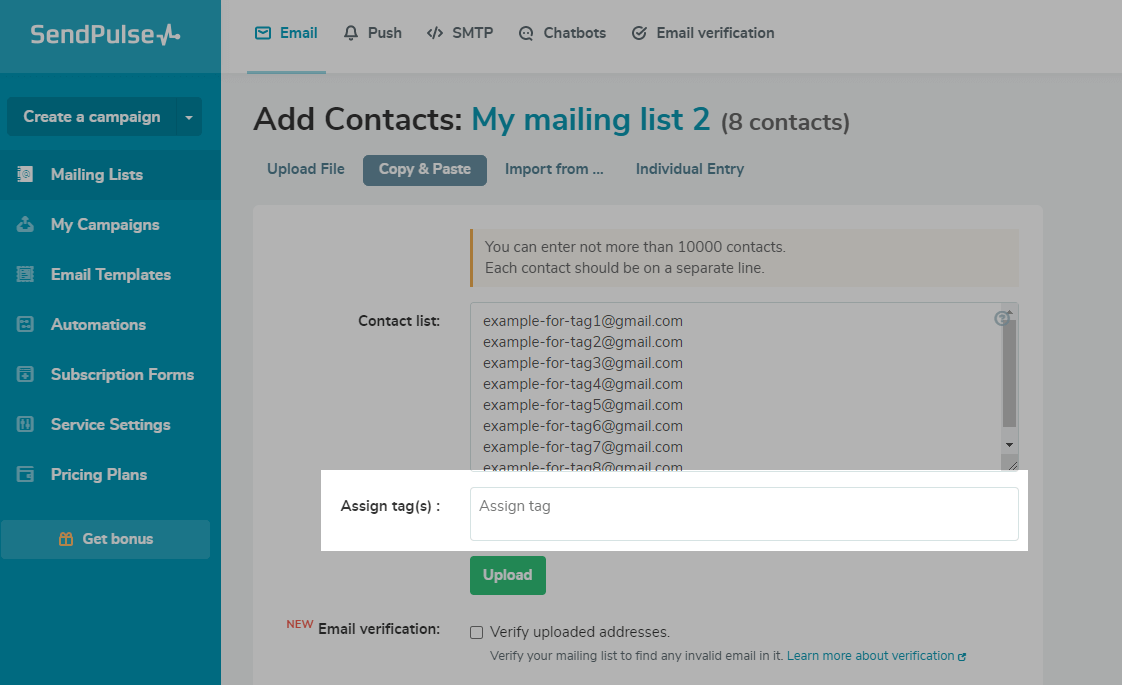
Cómo editar una etiqueta
Ve a Listas de correo > Etiquetas. Aquí encontrarás una lista de todas las etiquetas que has creado. Puedes ver la cantidad de contactos que tienen una etiqueta específica, editar etiquetas existentes, eliminar una etiqueta para todos los contactos o crear una nueva.
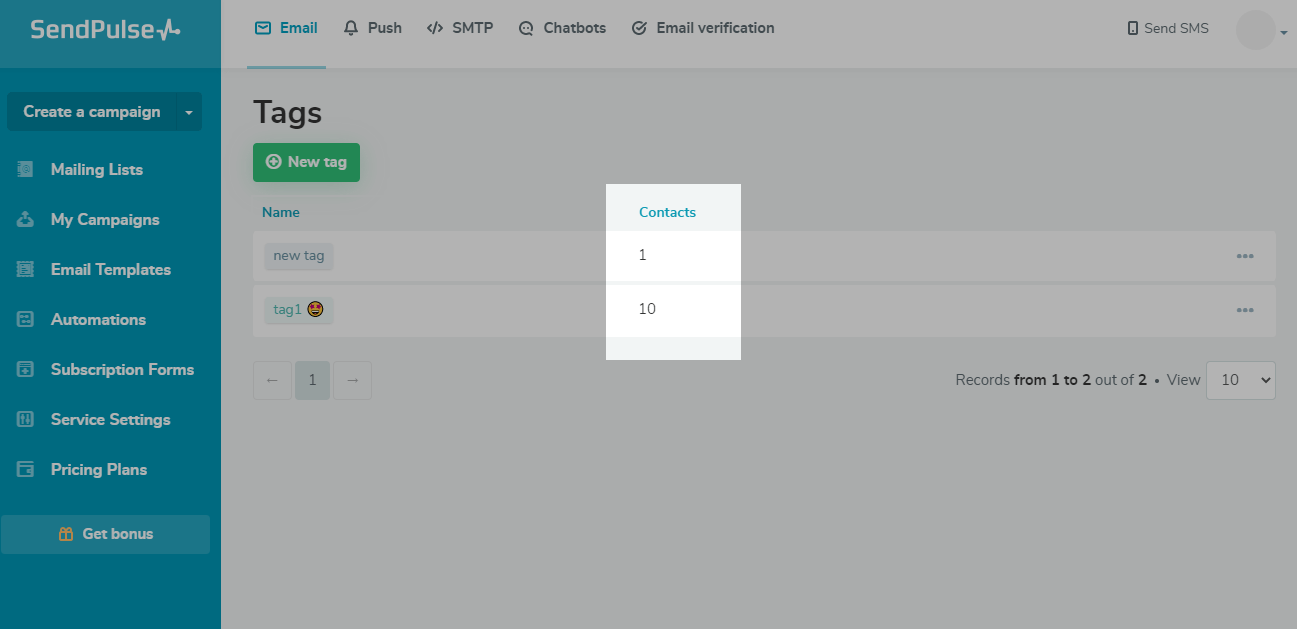
Para editar la etiqueta seleccionada, abre el menú de opciones adicionales que se encuentra enfrente y selecciona Editar.
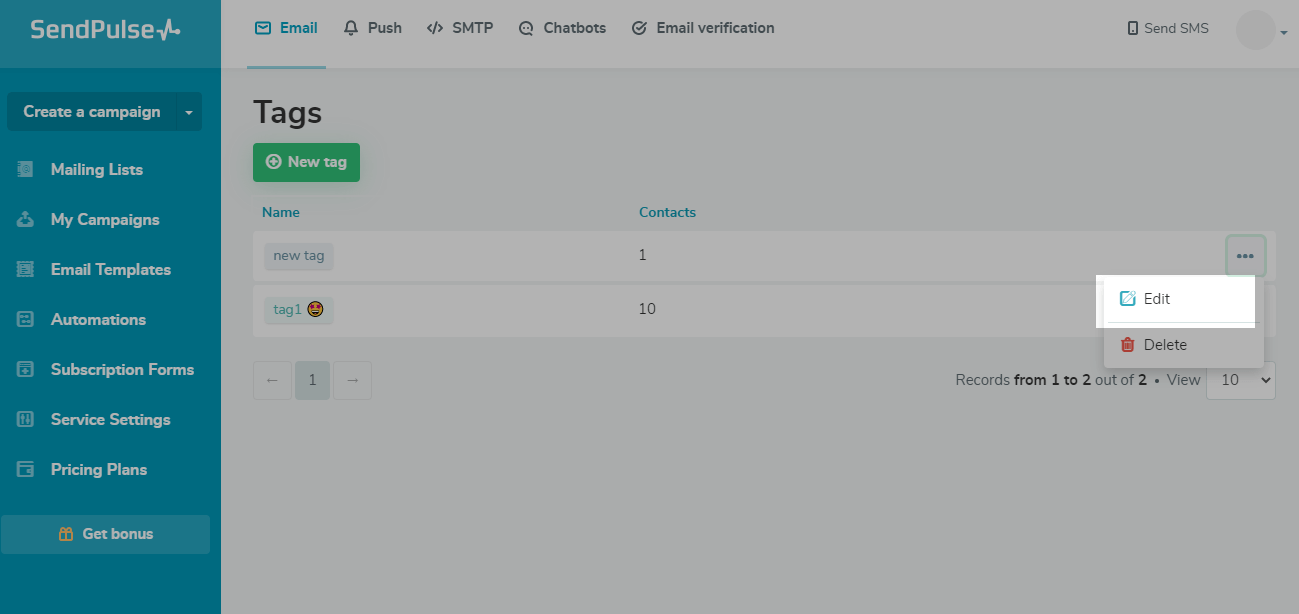
Puedes cambiar su nombre, color y agregar emojis a tu etiqueta.
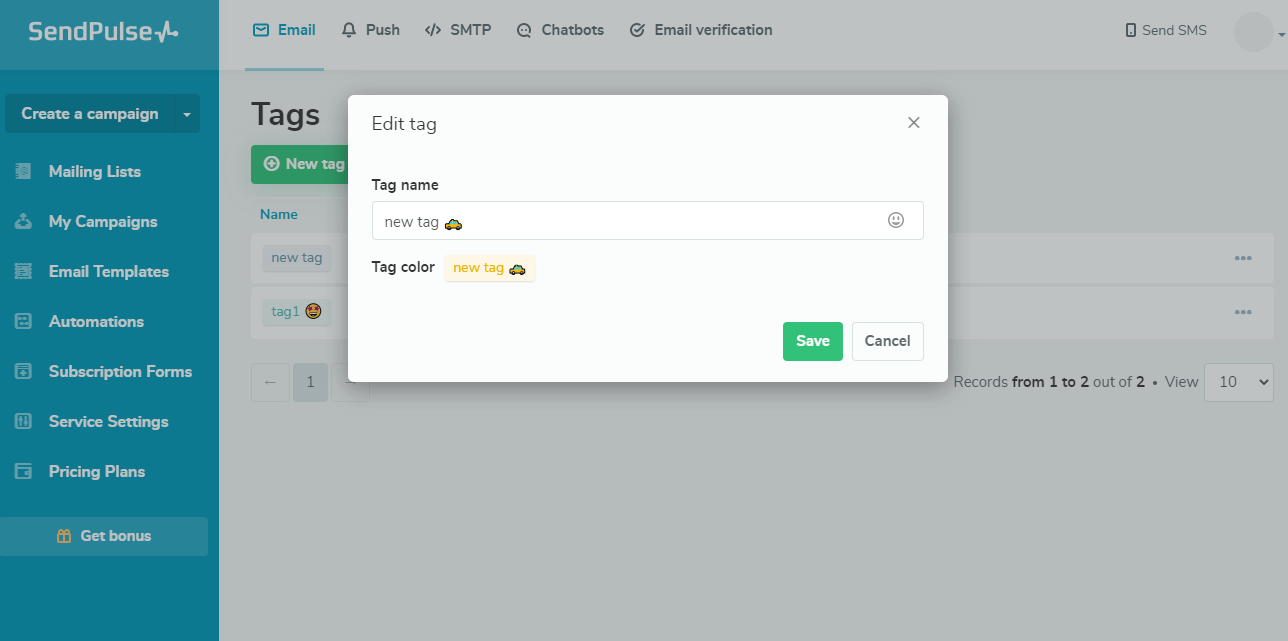
Una vez guardada, la etiqueta se actualizará para todos los contactos a los que está asignada.
Cómo eliminar una etiqueta
Eliminar una etiqueta de un contacto
Para eliminar una etiqueta de un contacto específico, en la columna Etiquetas, coloca el cursor sobre la etiqueta y haz clic en la X.
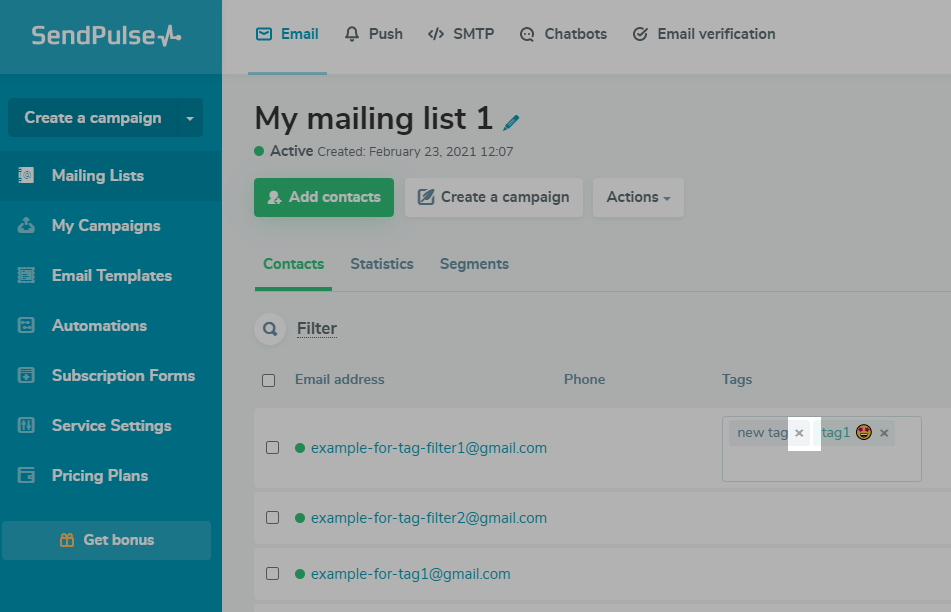
Eliminar etiquetas de forma masiva
Selecciona tus contactos, haz clic en Etiquetas y elige la etiqueta que deseas eliminar de los contactos seleccionados.
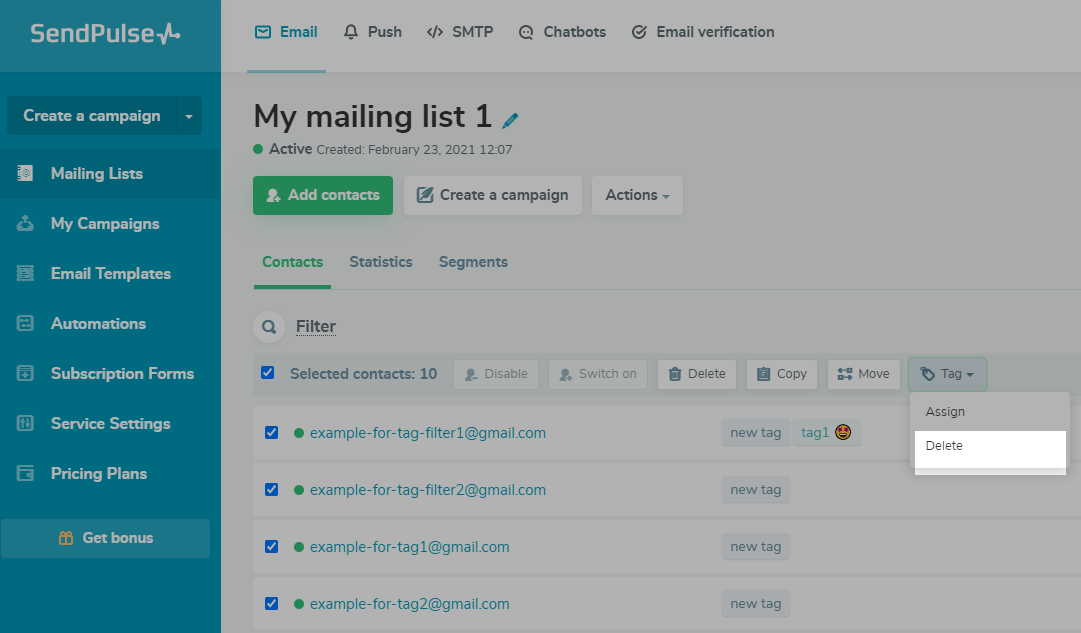
Además, a través del menú Acciones, puedes eliminar las etiquetas de los contactos de toda la lista de correo o de los contactos filtrados.
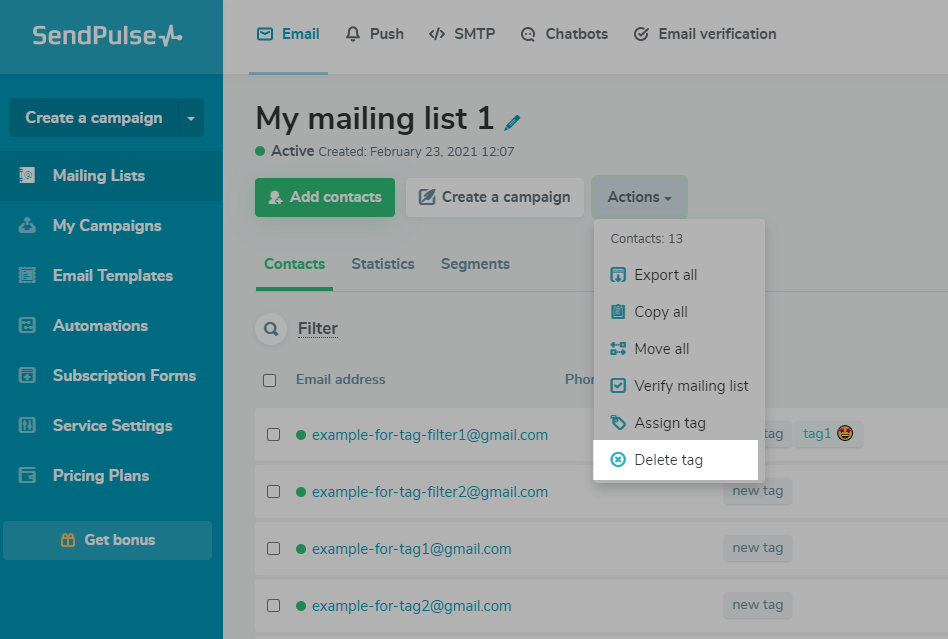
Eliminar una etiqueta de todos los contactos de tu cuenta
Ve a la sección Listas de correo > Etiquetas y, frente a la etiqueta creada en el menú desplegable, selecciona Eliminar.

Cómo segmentar contactos por etiqueta
Ve a la lista de correos requerida en la pestaña Segmentos y haz clic en Agregar segmento. Selecciona el tipo de segmento Etiqueta, la condición y la etiqueta con la que deseas seleccionar los contactos.
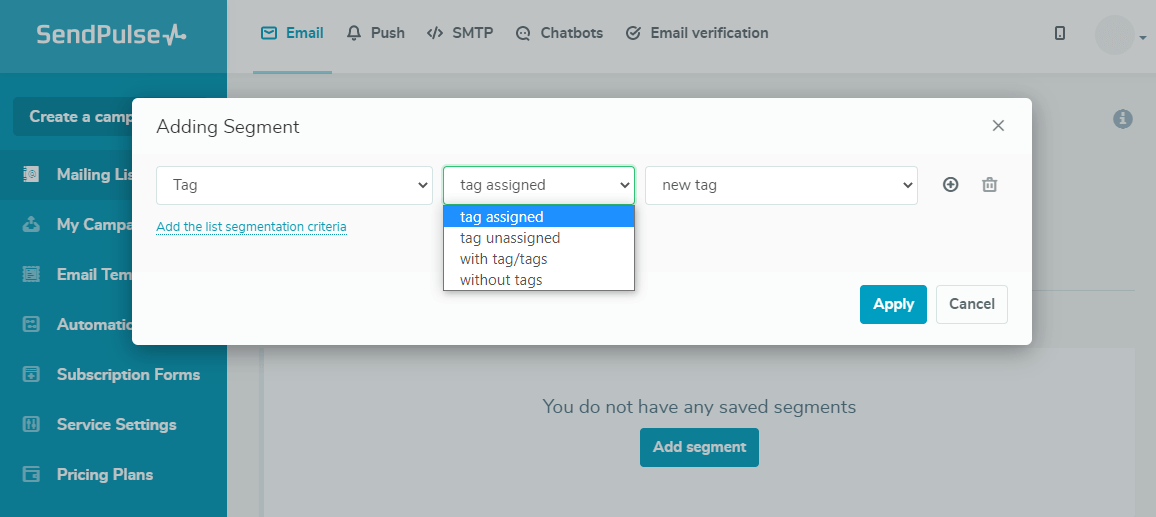
También puede crear campañas para contactos con una etiqueta específica utilizando la segmentación o el tipo de destinatario Contactos con etiquetas.
Última actualización: 06.03.2024

o